要在centos下开发java?先了解如何部署环境
Admin发表于 2023-09-23 11:20:54217 次浏览
 关于“要在centos下开发java?先了解如何部署环境”的知识点有一些人不是很理解,对此小编给大家总结了相关内容,文中的内容简单清晰,易于学习与理解,具有一定的参考学习价值,希望能对大家有所帮助,接下来就跟随小编一起学习一下“要在centos下开发java?先了解如何部署环境”吧。
关于“要在centos下开发java?先了解如何部署环境”的知识点有一些人不是很理解,对此小编给大家总结了相关内容,文中的内容简单清晰,易于学习与理解,具有一定的参考学习价值,希望能对大家有所帮助,接下来就跟随小编一起学习一下“要在centos下开发java?先了解如何部署环境”吧。1.卸载Linux系统自带的JDK
java -version |

rpm -qa | grep -i java |

我们要删除掉自带的JDK环境
rpm -e --nodeps java-1.6.0-openjdk-1.6.0.0-1.66.1.13.0.el6.i686 |
rpm -e --nodeps java-1.7.0-openjdk-1.7.0.45-2.4.3.3.el6.i686 |
再次查询是否已经删除

2.安装自己下载的JDK
2.1 下载JDK,地址:http://www.oracle.com/technetwork/java/javase/downloads/jdk8-downloads-2133151.html
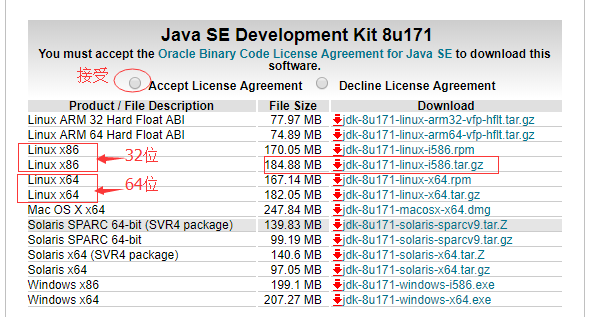
使用的是32位linux系统,因此下载了32位,可以使用命令查询是32位还是64位
getconf LONG_BIT |

2.2 上传JDK到服务器,解压到自己创建的目录下面

mkdir -p /usr/local/java |
解压JDK到 /usr/local/java 下面
tar -zxvf jdk-8u171-linux-i586.tar.gz -C /usr/local/java/ |
cd /usr/local/java/jdk1.8.0_171/ |

3.配置环境变量
3.1 编辑linux环境变量文件
vim /etc/profile |
按 i 插入
3.2 添加java变量环境
#java config JAVA_HOME=/usr/local/java/jdk1.8.0_171 CLASSPATH=.:$JAVA_HOME/lib/tools.jar PATH=$JAVA_HOME/bin:$PATH export JAVA_HOME CLASSPATH PATH |
按 Esc 退出编辑模式,输入 :wq 保存
3.3 保存变量文件,重新加载变量
此时输入java命令会提示

重新加载环境变量配置文件
source /etc/profile |
4.测试是否安装成功
执行java,javac
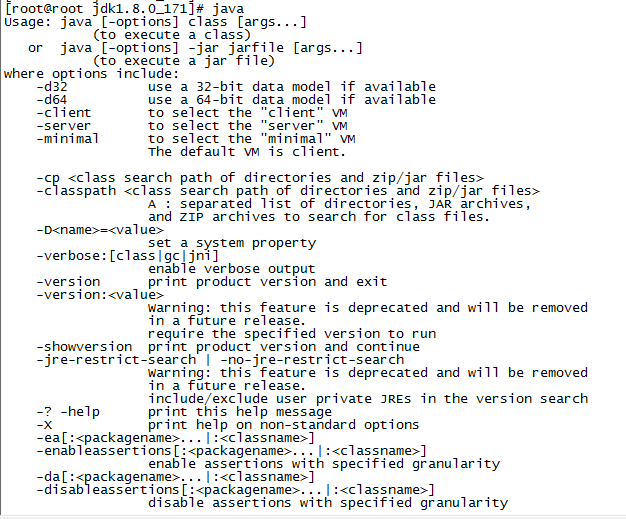
java配置完毕
以上就是关于“要在centos下开发java?先了解如何部署环境”的介绍了,感谢各位的阅读,希望文本对大家有所帮助。如果想要了解更多知识,欢迎关注群英网络,小编每天都会为大家更新不同的知识。
免责声明:本站发布的内容(图片、视频和文字)以原创、转载和分享为主,文章观点不代表本网站立场,如果涉及侵权请联系站长邮箱:mmqy2019@163.com进行举报,并提供相关证据,查实之后,将立刻删除涉嫌侵权内容。
相关信息推荐
2022-05-12 15:42:51
2023-09-23 11:52:07
2023-09-23 11:19:16

2021-10-15 15:49:24
Java环境
CentOS系统
CentOS系统,CentOS中,nginx负载均衡,反向代理的搭建
CentOS系统,CentOS下,Mariadb数据库的性能优化,安全性配置
Centos系统,Centos7服务器,apache网站环境,搭建wordpress
Centos系统,Centos7,搭建vsftpd服务
Centos7,Centos系统,搭建samba服务器
Centos系统,Centos7,搭建Hadoop服务
CentOS系统,CentOS服务器,阿里云服务器,java环境,部署JavaWeb
Centos系统,搭建java后台运行环境
centos系统,安装mysql
CentOS系统,企业级PPTP
CentOS系统,Apache高并发,Apache性能优化
MySQL Workbench
云服务器部署MySQL
centos7.4
PHP,表单,生成
Python pandas
PHP反射机制
Output
php 统计数组重复值
php数组增加值
golang命令行程序
XHProf安装使用
to char函数
mysql配置环境变量
php一维数组转二维
数据库数据
php三等号
cdn相关技术
2022-05-09 16:49:45
2022-05-12 15:45:26
2022-11-19 17:48:39
2022-05-09 16:49:47
2022-08-24 17:56:59
2022-05-12 15:45:27
2022-08-15 17:30:37
2022-12-07 17:56:01
2022-05-09 16:50:00
2022-05-10 11:13:32

群英网络助力开启安全的云计算之旅






Copyright © QY Network Company Ltd. All Rights Reserved. 2003-2019 群英网络 版权所有 茂名市群英网络有限公司
增值电信经营许可证 : B1.B2-20140078 粤ICP备09006778号


